- כאשר בהירות Dell XPS שלך לא עובדת, ודא שמנהלי ההתקן שלך מעודכנים.
- בעיה זו יכולה להיות קשורה גם לבעיית Windows Update ממתינה.
- כדי לבטל כל בעיית חומרה, הקפד לבדוק אם יש נזק למסך שלך.

איקסהתקן על ידי לחיצה על הורד את הקובץ
תוכנה זו תשמור על מנהלי ההתקנים שלך ופועלים, ובכך תשמור עליך מפני שגיאות מחשב נפוצות ומכשלי חומרה. בדוק את כל מנהלי ההתקנים שלך עכשיו ב-3 שלבים פשוטים:
- הורד את DriverFix (קובץ הורדה מאומת).
- נְקִישָׁה התחל סריקה כדי למצוא את כל הדרייברים הבעייתיים.
- נְקִישָׁה עדכן דרייברים כדי לקבל גרסאות חדשות ולהימנע מתקלות במערכת.
- הורד את DriverFix על ידי 0 הקוראים החודש.
מחשב נייד Dell XPS 17 הוא אחד המותגים הנמכרים ביותר בשוק. הוא זוכה לשבחים רבים בזכות התצוגה, העיצוב הקומפקטי שלו ועוד.
אבל למרות העיצוב המושלם שלו, כמה כשלונות עלולים לקרות. אחד מהם הוא בהירות Dell XPS לא עובדת.
עם זאת, זוהי בעיה נפוצה מאוד שניתן לתקן בקלות. למחשב הנייד של Dell XPS יש תכונה הנקראת בהירות אדפטיבית שמכווננת באופן אוטומטי את בהירות המסך על סמך אור הסביבה.
המשתמש יכול גם להתאים באופן ידני את בהירות המסך באמצעות קיצורי מקלדת או בעזרת הגדרות תוכנה.
לחלק מדגמי XPS של Dell יש בקרת בהירות שאינה פועלת. הסיבה לכך היא שכפתור בקרת הבהירות אינו מחובר למסך, אלא לתאורת המקלדת האחורית.
הבהירות תעבוד אם תלחץ Fn + F11, אשר יפעיל וכיבוי התאורה האחורית.
ישנן סיבות רבות ושונות מדוע בעיה זו מופיעה, אך אנו ננסה לתקן את הבעיה באמצעות השיטות הבאות.
מדוע בהירות Dell XPS 17 לא עובדת?
בהירות XPS של Dell לא עובדת היא בעיה נפוצה איתה מתמודדים משתמשים רבים. בדרך כלל, זה נגרם בגלל אחת מהסיבות הבאות:
- עדכון Windows בהמתנה
- מסך לא תקין
- מנהלי ההתקן של מתאם התצוגה וצג ה-PnP הגנרי אינם מעודכנים
- הגדרות BIOS שגוי.
אנשים רבים מתלוננים על המחוון בהירות Dell XPS לא עובד, אבל יש דרכים אחרות להתאים את תצוגת המסך שלך.
אתה תמיד יכול להשתמש במקשים, לחצנים, או אפילו הגדרות תצוגה כדי לשלוט ברמת הבהירות שלך. בואו ננסה לתקן את הבעיה במהירות באמצעות השיטות הבאות.
מה אוכל לעשות אם הגדרות בהירות Dell XPS שלי מפסיקות לפעול?
1. בדוק אם יש בעיה בחומרה
בעיות בהירות המסך עלולות להוביל לתסכול אמיתי ולהסחת דעת. לכן, בכל פעם שתבחין שהמסך שלך הפך לצינוק כהה, או שהמחשב הנייד שלך בהיר מדי עבור הסביבה שלך, זה הזמן לנקוט בפעולה.
טיפ מומחה: קשה להתמודד עם כמה בעיות במחשב, במיוחד כשמדובר במאגרים פגומים או קבצי Windows חסרים. אם אתה נתקל בבעיות בתיקון שגיאה, ייתכן שהמערכת שלך שבורה חלקית. אנו ממליצים להתקין את Restoro, כלי שיסרוק את המכשיר שלך ויזהה מה התקלה.
לחץ כאן כדי להוריד ולהתחיל לתקן.
אולי יש לך כמה מנהלי התקנים פגומים, אבל הדבר הראשון שתרצה לעשות הוא לבדוק אם יש נזק פיזי למסך שלך. חיפוש מהיר אמור לעזור באבחון הגורם לבעיה שלך.
אם אין נזק פיזי, אתה יכול להשתמש בטיפים שלנו למטה כדי לתקן את בעיית בהירות Dell XPS לא משתנה.
2. עדכן את מנהל ההתקן של מתאם התצוגה
- לחץ על הַתחָלָה כפתור והקלד מנהל התקן בסרגל החיפוש ולאחר מכן לחץ על האפליקציה מהתוצאות.
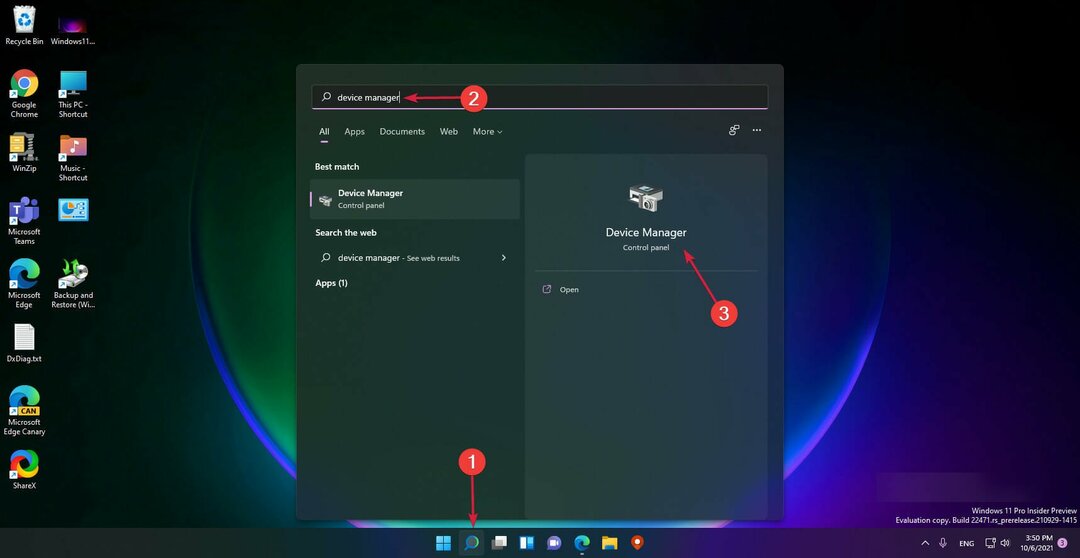
- הרחב את מתאמי תצוגה רשימה, ולאחר מכן לחץ באמצעות לחצן העכבר הימני על מתאם התצוגה ובחר עדכן דרייבר.
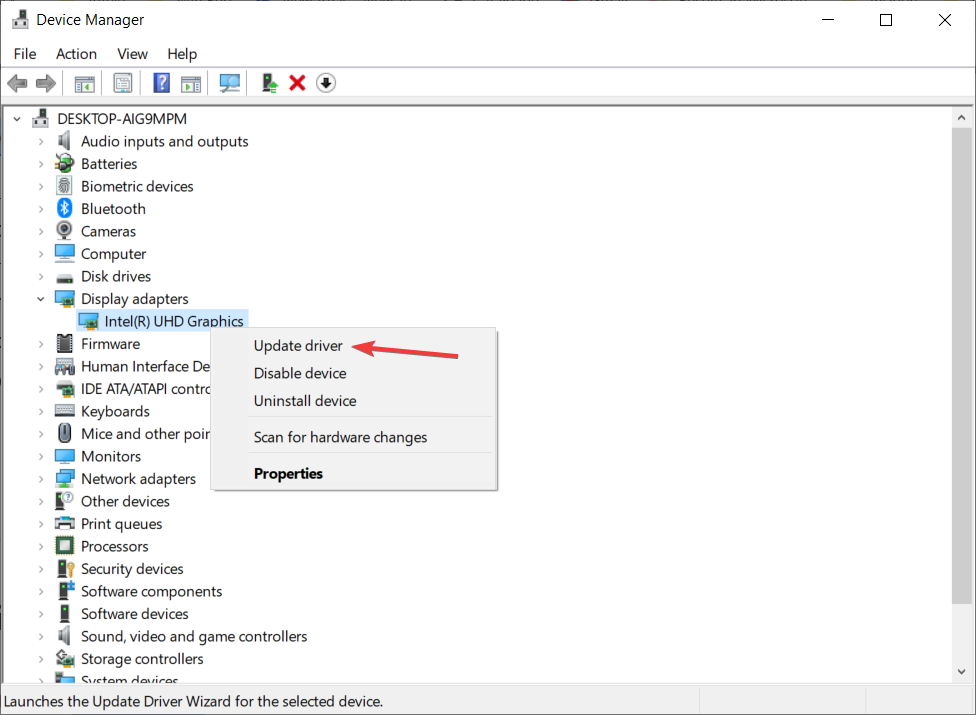
- לאחר מכן, בחר חפש אוטומטית מנהל התקן מעודכן.
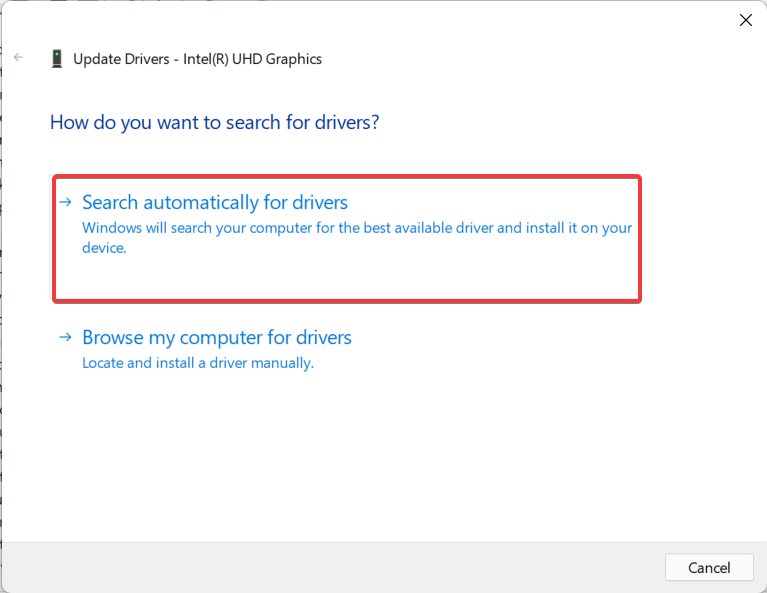
כעת Windows יסרוק את המערכת שלך לאיתור עדכוני מנהלי התקנים להתקנה. אם תימצא גרסה חדשה, היא תתקין אותן באופן אוטומטי ותנחה אותך להפעיל מחדש את המחשב.
התקנת מנהלי ההתקן המתאימים כנראה תפתור את הבעיה. אם לא, הקפד לעבור לרזולוציה הבאה.
אתה יכול גם לעדכן מנהלי התקנים גרפיים באמצעות DriverFix. זוהי אפליקציה של צד שלישי המאפשרת לך לעדכן, לתחזק ולתקן את מנהלי ההתקנים שלך.
DriverFix מעדכן במהירות ובקלות את מנהלי ההתקנים שלך ומשחזר אותם אם משהו משתבש. בנוסף, זה יכול לעזור בפתרון שגיאות התנגשות חומרה ומנהלי התקנים חסרים.
⇒קבל את DriverFix
3. הפעל את Windows Update
- לך אל שורת החיפוש וסוג הגדרות Windows Update.
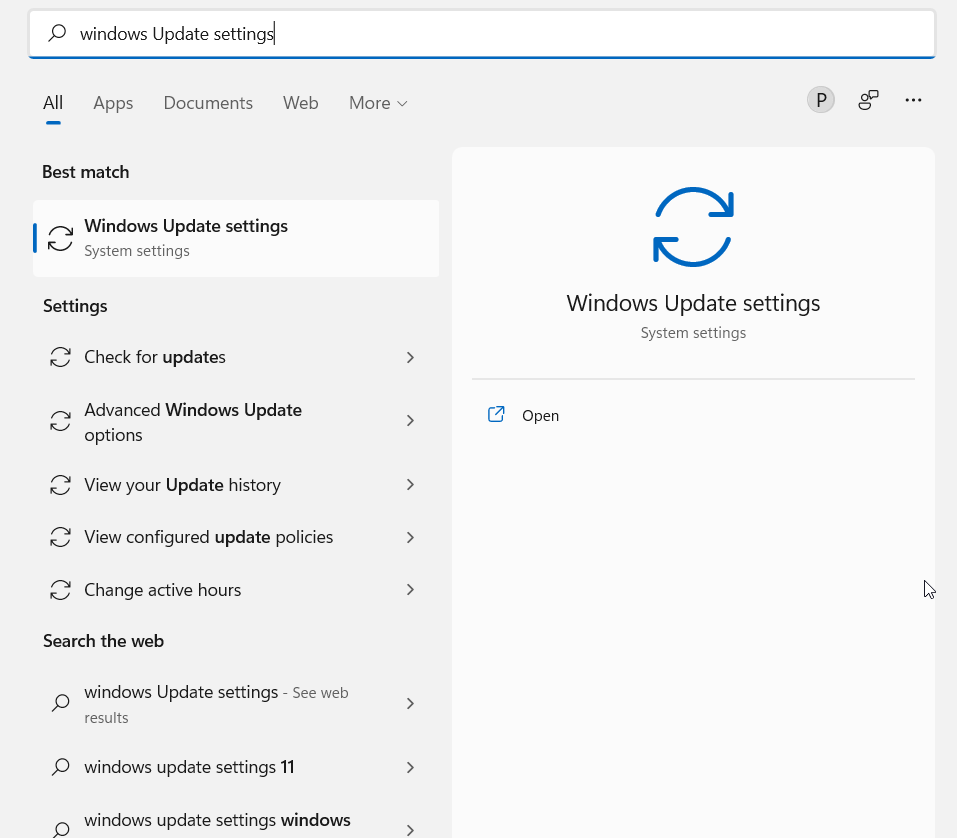
- לחץ על בדוק עדכונים.
- הורד והתקן כל עדכון זמין עבור המערכת שלך.
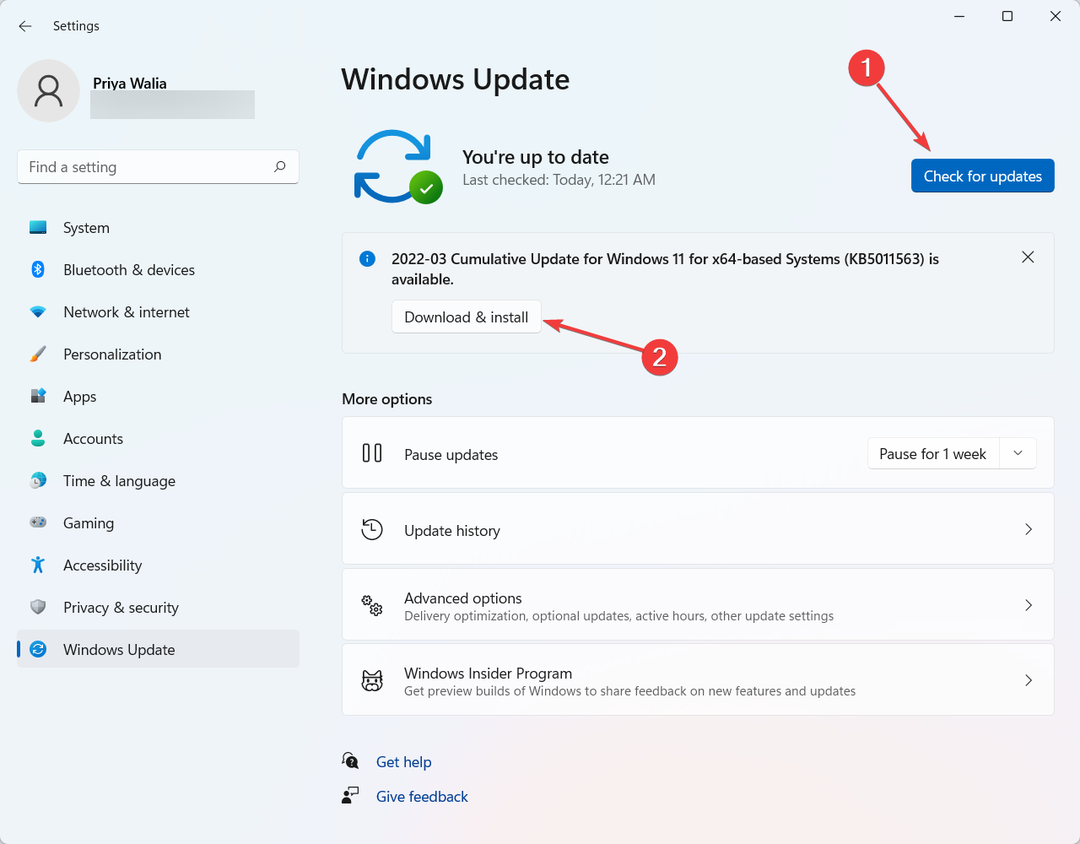
- לאחר שתסיים, הפעל מחדש את המחשב.
Windows Update הוא חלק מרכזי במערכת ההפעלה Windows שמתקין עדכונים ומוריד תכונות חדשות כדי לשמור על מערכת ההפעלה פועלת היטב.
4. עדכון צג PnP כללי
- ללחוץ חלונות מקש + ר, הקלד devmgmt.msc, והכה להיכנס כדי לפתוח את מנהל התקן.
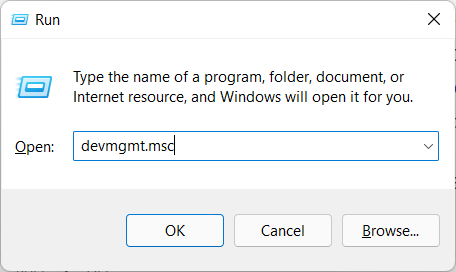
- בתוך ה מנהל התקן, הרחב את התפריט עבור מוניטורים.
- לחץ לחיצה ימנית על צג PnP, אז תבחר עדכן מכשיר.
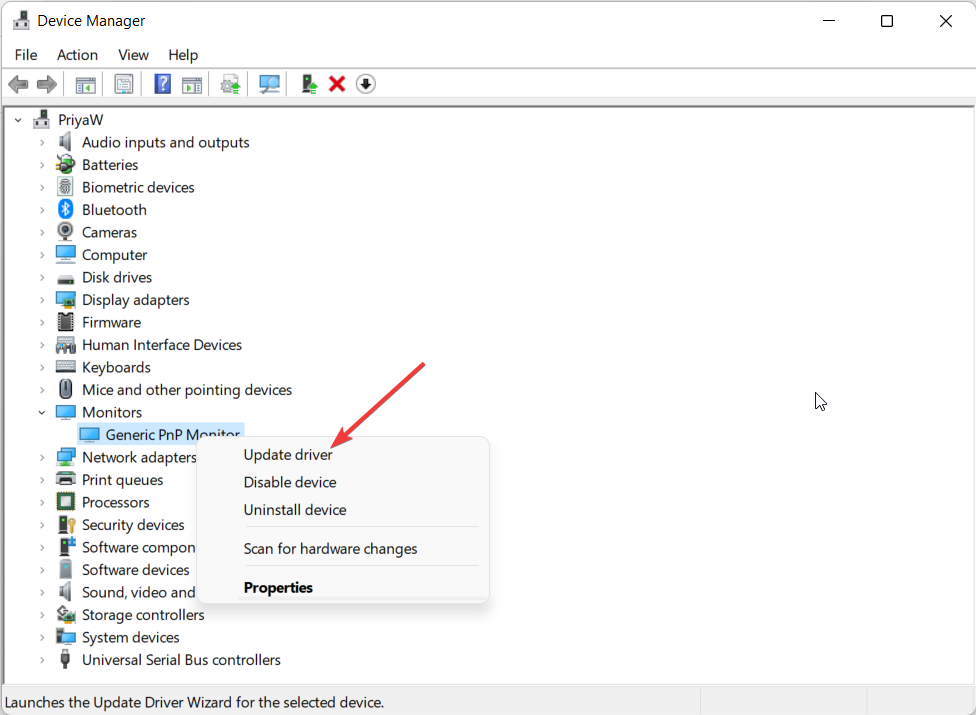
- הפעל מחדש את המחשב כדי שהשינויים ייכנסו לתוקף.
ייתכן שמשהו לא בסדר בצג ה-PnP הגנרי שלך שישבש את היכולת שלך להתאים את בהירות המסך. אם זה המקרה אצלך, עדכון ה-PnP Monitor אמור לטפל בבעיה.
5. שנה את הגדרות ה-BIOS
- הפעל מחדש את המחשב.
- לאחר שהלוגו של Dell מופיע על המסך, הקש על F2 מַפְתֵחַ.
- למצוא את ה הפעלה בטוחה אוֹפְּצִיָה. אתה צריך למצוא את זה ב בִּטָחוֹן לשונית, אבל זה יכול להיות שונה ב-BIOS שלך.
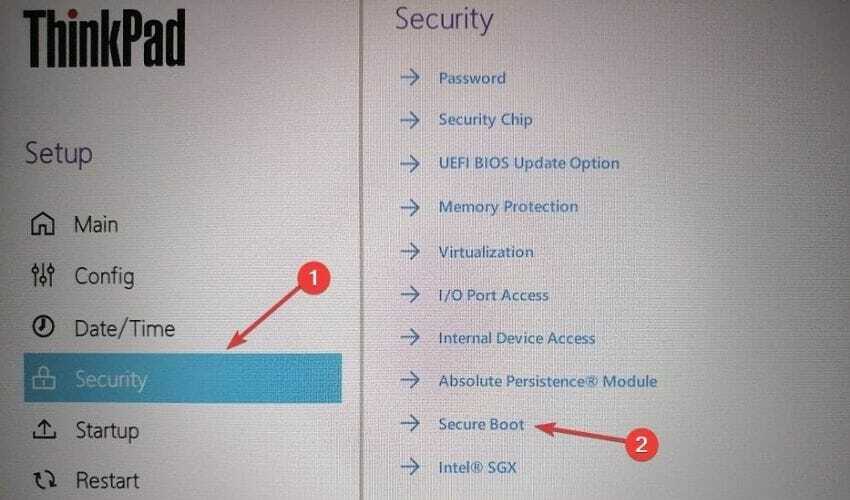
- השבת הפעלה בטוחה.
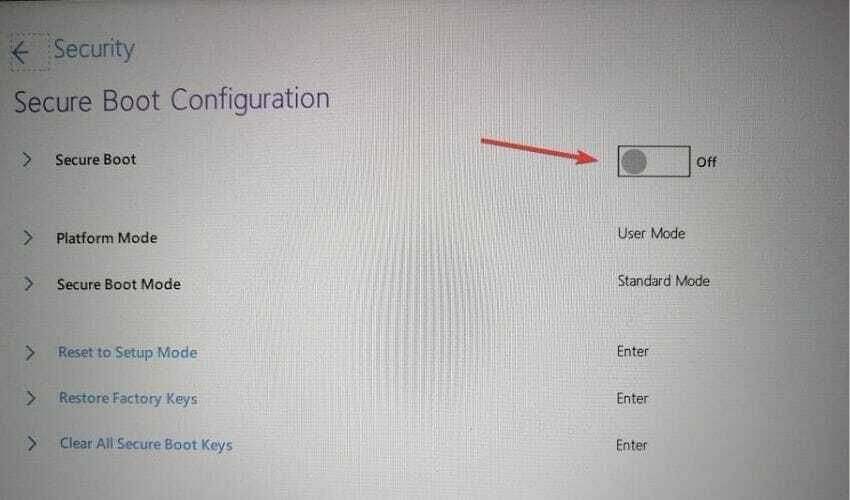
- אפשר את UEFI מצב אתחול.

- שמור וצא מהתצורה, ולאחר מכן אתחל את המחשב כרגיל.
לפעמים, אתה נתקל בבעיה זו עקב הגדרות BIOS שהוגדרו בצורה שגויה במחשב הנייד או המחשב הנייד של Dell XPS. לכן, שיטה זו אמורה לסייע בפתרון הבעיה.
- בהירות Windows 10 לא עובדת [מדריך שלם]
- חסר מחוון בהירות של Windows 10/11
- האם הבהירות לא עובדת ב-Windows 11? החל את התיקונים האלה
אנו יודעים שהבהירות של Dell XPS לא משתנה היא מתסכלת. לפעמים אתה לוחץ על מקשי הבהירות במקלדת וזה לא משנה כלום, או שהבהירות לא עולה או יורדת כפי שהיית מצפה.
אתה יכול גם לבדוק את המדריך שלנו על מכשירי Dell הטובים ביותר לקנייה בשנת 2022. אנו מקווים שהטיפים שלנו עזרו לך, ונשמח לשמוע איך המסך שלך נראה כעת. השאר את ההערות שלך למטה.
 עדיין יש בעיות?תקן אותם עם הכלי הזה:
עדיין יש בעיות?תקן אותם עם הכלי הזה:
- הורד את כלי תיקון המחשב הזה מדורג נהדר ב-TrustPilot.com (ההורדה מתחילה בעמוד זה).
- נְקִישָׁה התחל סריקה כדי למצוא בעיות של Windows שעלולות לגרום לבעיות במחשב.
- נְקִישָׁה תקן הכל כדי לתקן בעיות עם טכנולוגיות פטנט (הנחה בלעדית לקוראים שלנו).
Restoro הורד על ידי 0 הקוראים החודש.

![תיקון: שקע אוזניות Dell XPS לא עובד [תיקון מהיר]](/f/1d389c0844f6da7df9253541e9072384.png?width=300&height=460)
